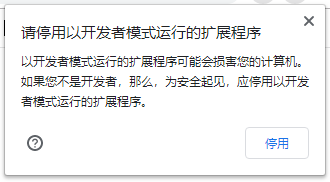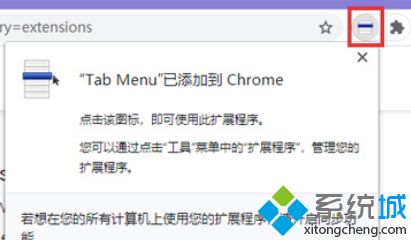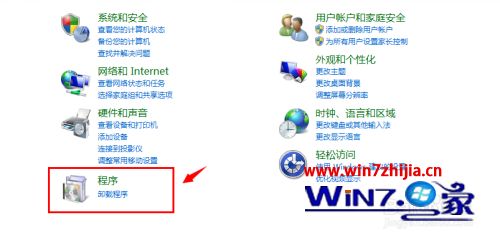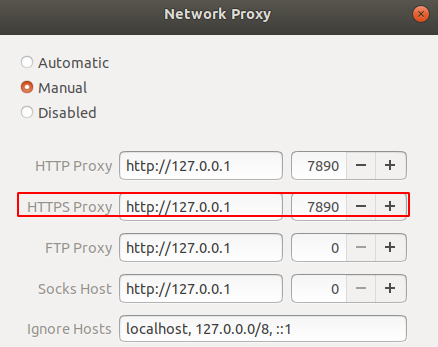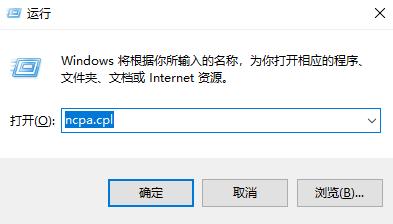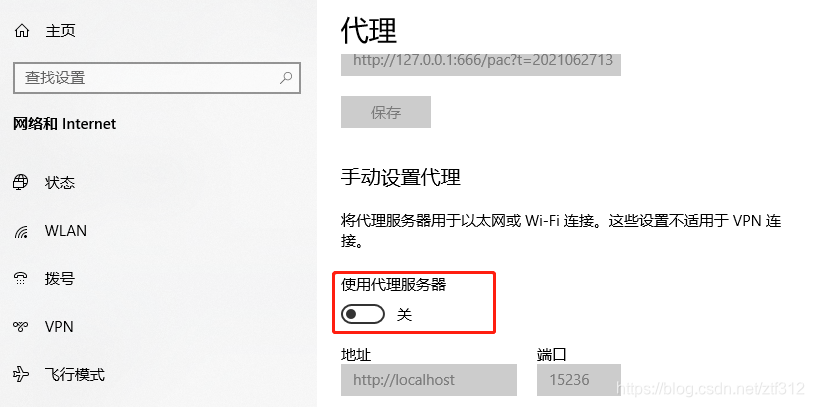Altium Designer基础知识
- 一、PCB快捷键
- 二、原理图快捷键
- 三、常用计量单位
- 四、建立工程文件和元器件库
- 1、工程文件
- 2、新建工程文件夹
- 五、PCB布局的常规操作
- 1、PCB分层
- 2、PCB分屏
- 3、元器件导入
一、PCB快捷键
| PCB快捷键 | 快捷键定义 |
|---|---|
| D+S+D | 重新定义板框(密闭图形) |
| E+O+S | 设置原点 |
| P+D+L | 板框尺寸测量 |
| shift+S | 单层显示 |
| ctrl+Q | mil换成mm |
| V+C+H | 全部隐藏(飞线) |
| V+C+S | 全部显示(飞线) |
| S+M | 设置线宽 |
| D+C | 设置对象类 |
| D+R | 设计规则 |
| T+D | 设计规则检查(DRC) |
| shift+空格 | 外框倒角 |
| 选中对象+M | X\Y偏移量 |
| shift+X | 镜像 |
| ctrl+H | 物理选择(导线走向) |
| P+R | 实心区域 |
| P+G | 铺铜 |
| T+G+A | 所有铺铜重铺 |
| T+E | 滴泪 |
| ctrl+L | TOP层切换至BOTTOM层(器件) |
| ctrl+左键 | 高亮PCB网络 |
| S+N | 选中网络 |
| 2 | 2D |
| 3 | 3D |
| shift+右键 | 3D移动 |
| V+B | 正反面切换(3D) |
| O | 恢复原始3D(3D) |
| T+O+L | 矩形区域排列 |
| shift+ctrl+滚轮 | 布线时打孔 |
| shift+2 | 布线时打孔 |
| Z+A | 屏幕中间 |
| A+L | 左对齐 |
| A+R | 右对齐 |
| A+D | 水平等间距 |
| A+T | 上对齐 |
| A+B | 下对齐 |
| A+S | 垂直等间距 |
| T+V+E | 不规则图形铺铜 |
| T+V+T | 不规则图形禁止铺铜 |
二、原理图快捷键
| SCH快捷键 | 快捷键定义 |
|---|---|
| 空格键 | 90°旋转 |
| 选中器件+左键+X/Y | 水平/垂直镜像翻转 |
| shift+左键 | 复制 |
| 双击元器件+更改properties | 设置元器件属性 |
| ctrl+W | 导线 |
| ctrl+S | 保存 |
| T+A+A | 原理图标注 |
| T+G | 封装管理器 |
三、常用计量单位
| 符号 | 中文 | 数量级 |
|---|---|---|
| T | 太 | 1012 |
| G | 吉 | 109 |
| M | 兆 | 106 |
| K | 千 | 103 |
| m | 毫 | 10-3 |
| u | 微 | 10-6 |
| n | 纳 | 10-9 |
| p | 皮 | 10-12 |
四、建立工程文件和元器件库
1、工程文件
(1)原理图库.SchLib;
(2)原理图.SchDoc;
(3)PCB库.PcbLib;
(4)PCB .PcbDOC。
2、新建工程文件夹
(1)新建工程
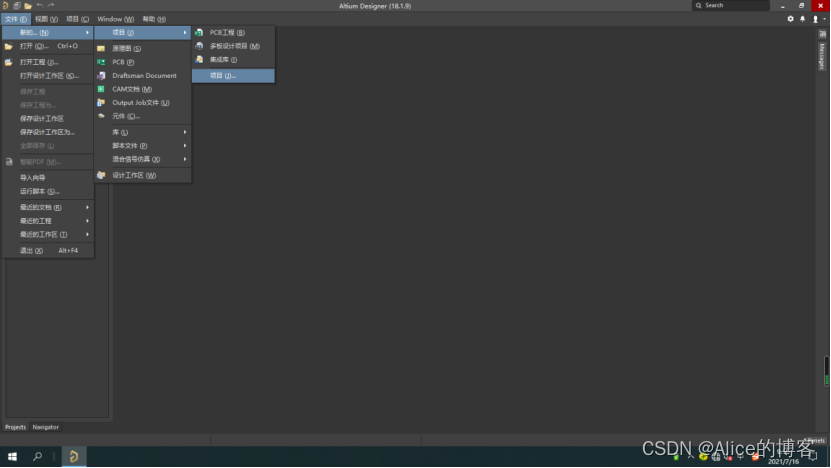
(2)工程命名
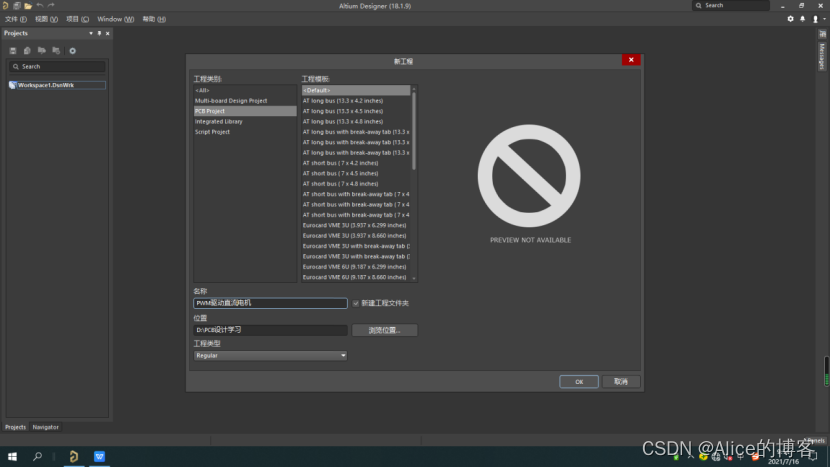
(3)新建元件库(原理图库)
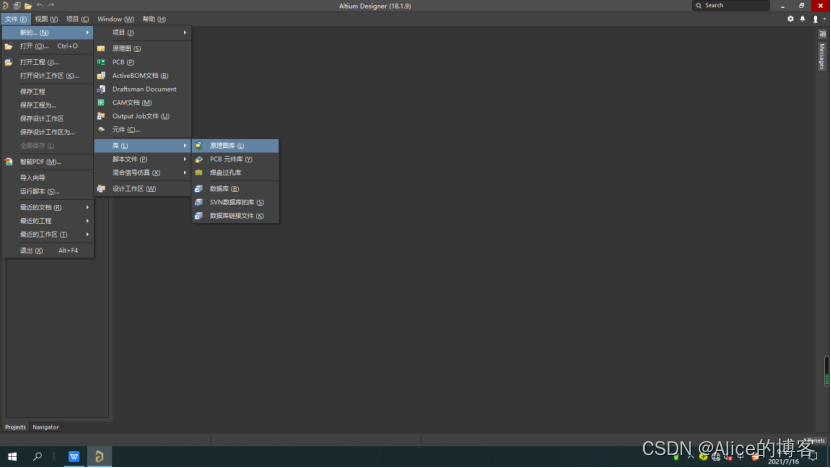
(4)保存元件库
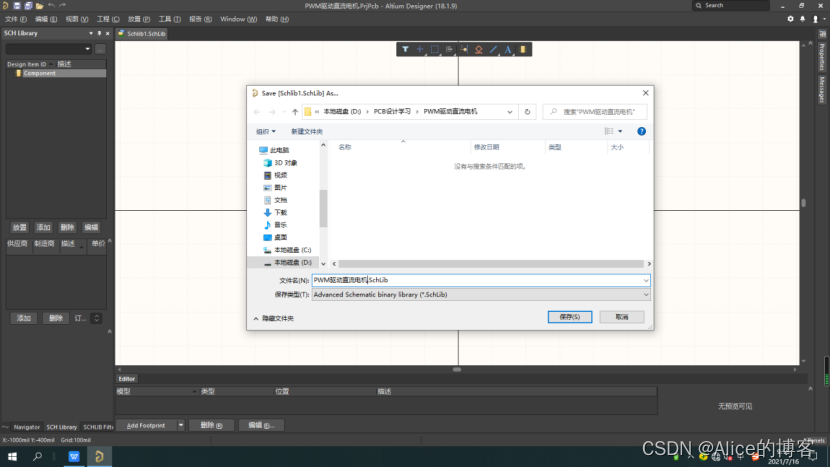
(5)新建原理图
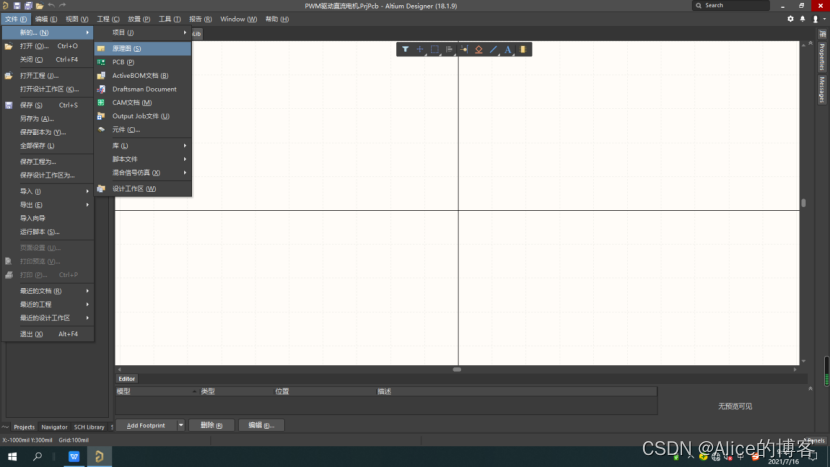
(6)保存原理图
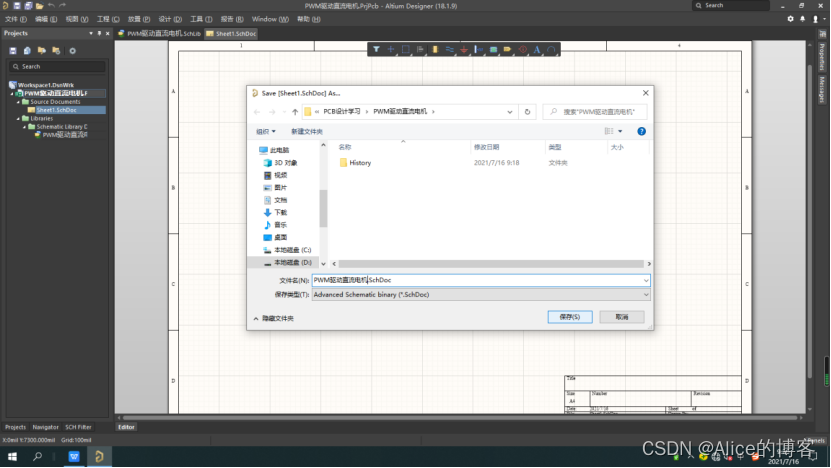
(7)新建PCB库
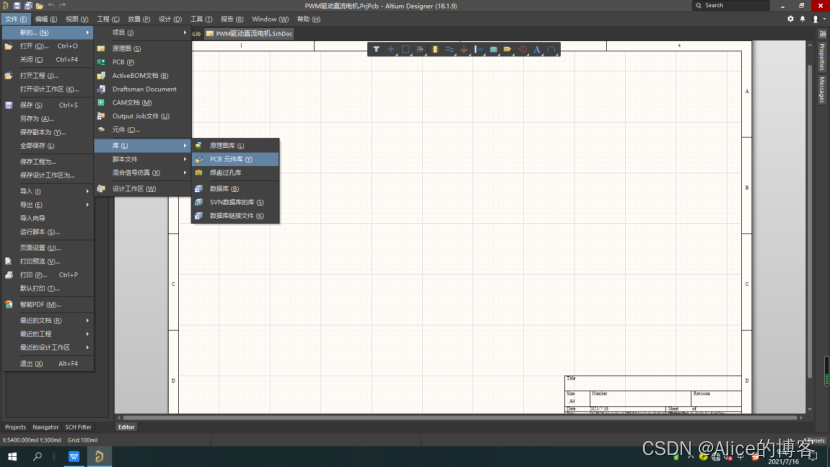
(8)保存PCB库
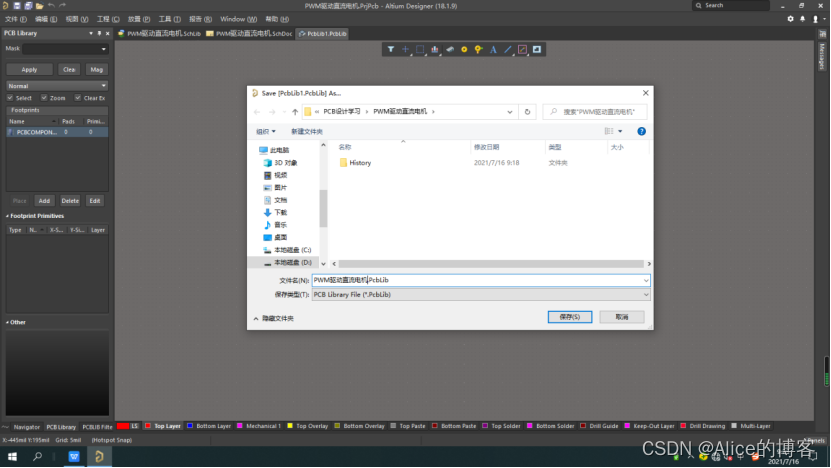
(9)新建PCB
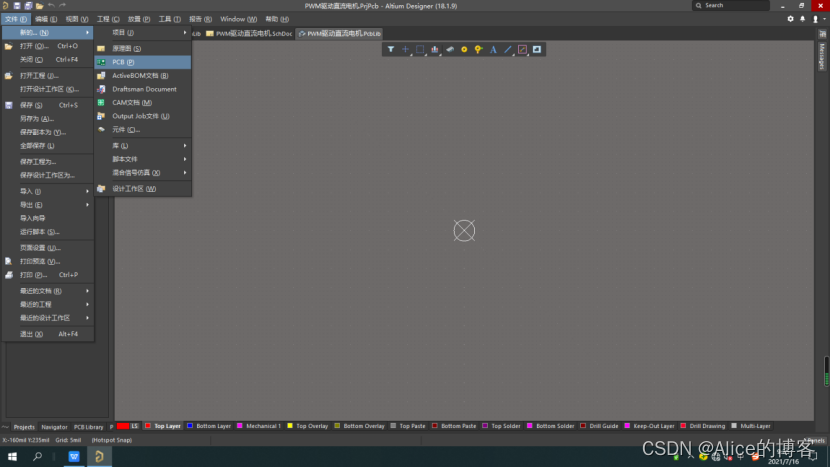
(10)保存PCB
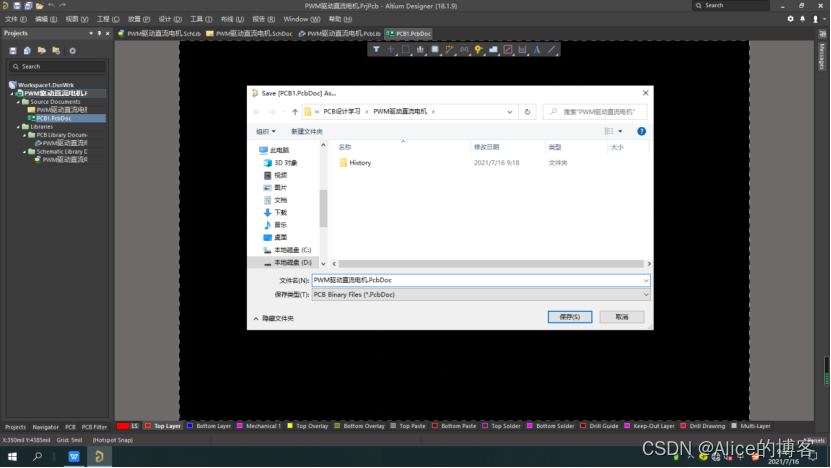
五、PCB布局的常规操作
1、PCB分层
(1)2层板换4层板
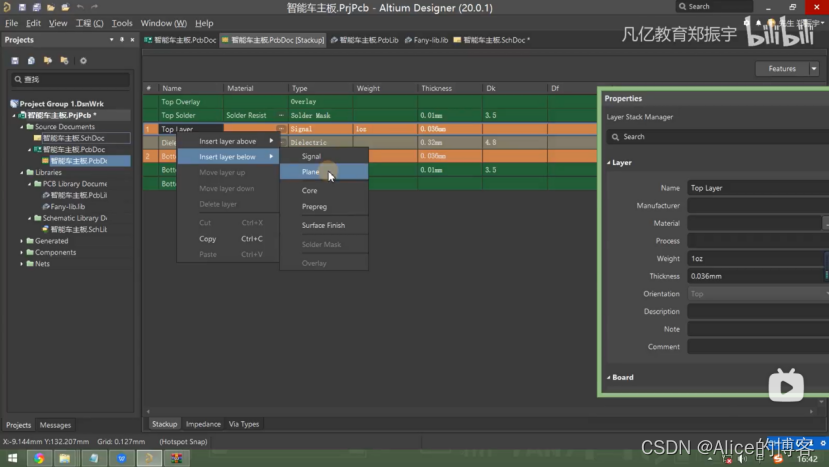
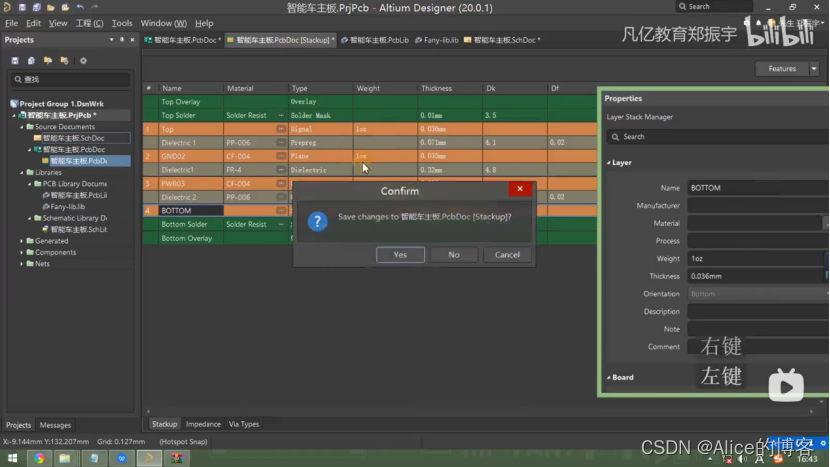
(2)右键设置GND层和POWER层的属性
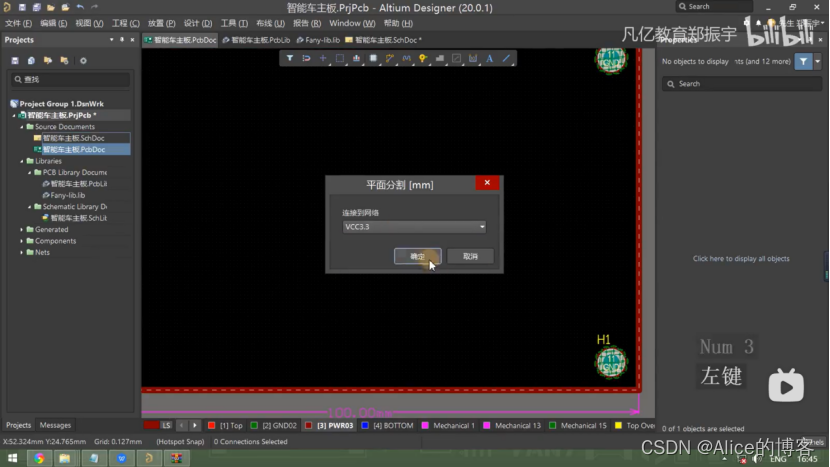
2、PCB分屏
(1)分屏前
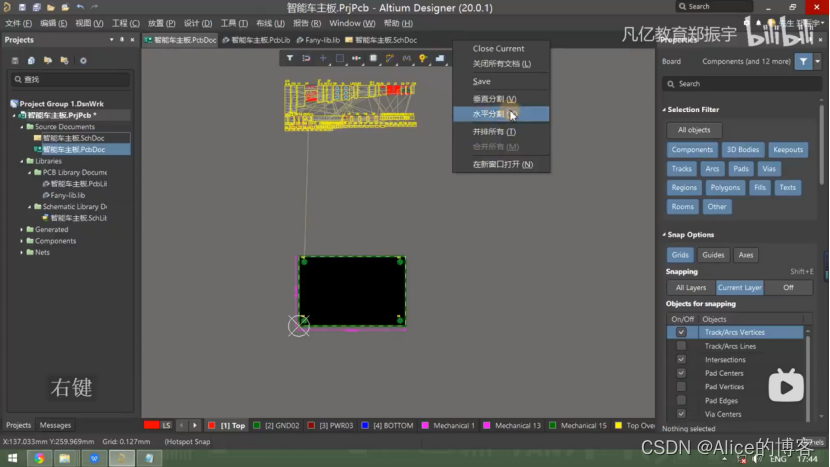
(2)分屏后
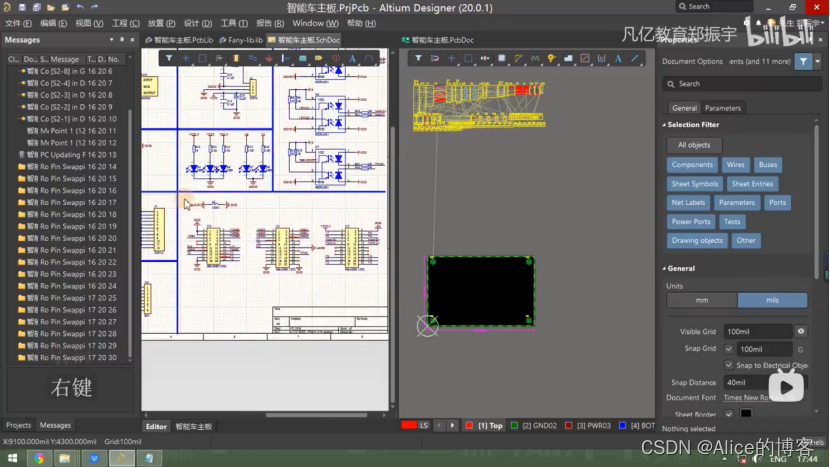
3、元器件导入
(1)导入元器件
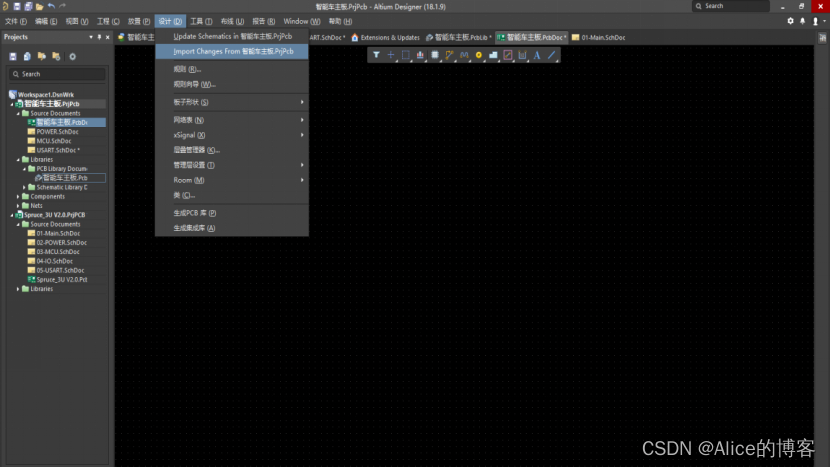
(2)验证变更
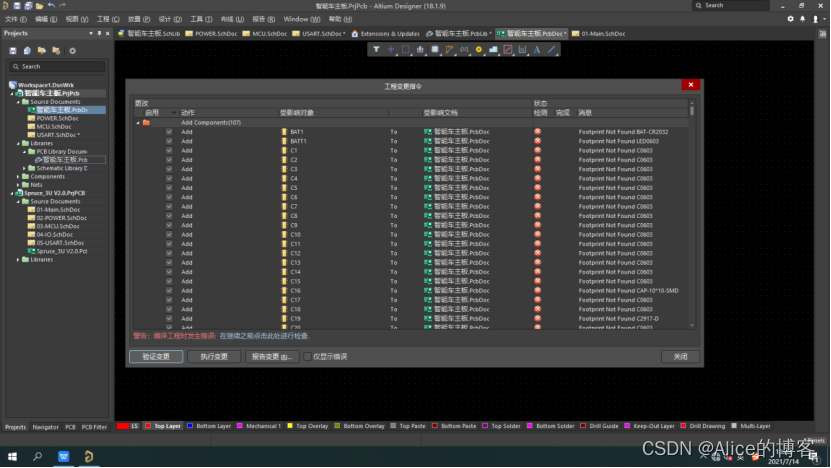
(3)执行变更
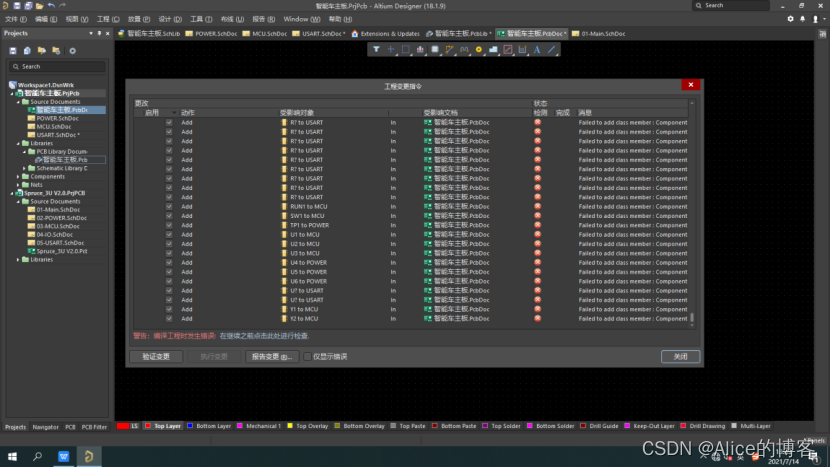
(4)报告变更,导出报告
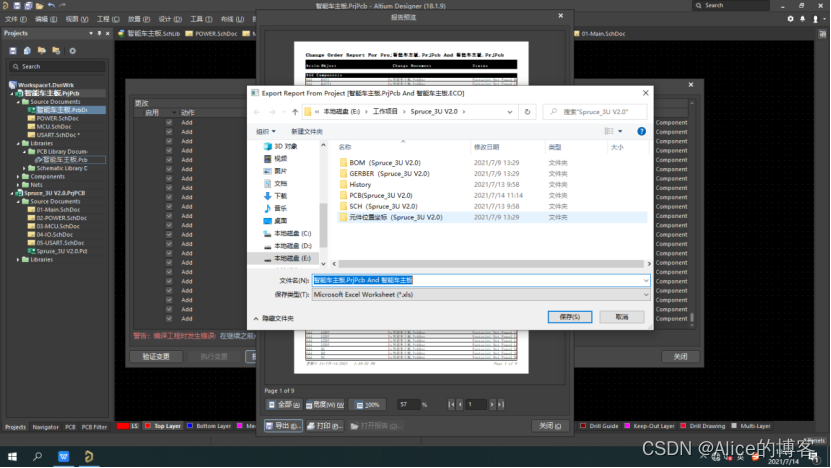
(5) unknow pin 报错原因
a、没有封装;
b、封装管脚缺失;
c、管脚号不匹配(三极管)。

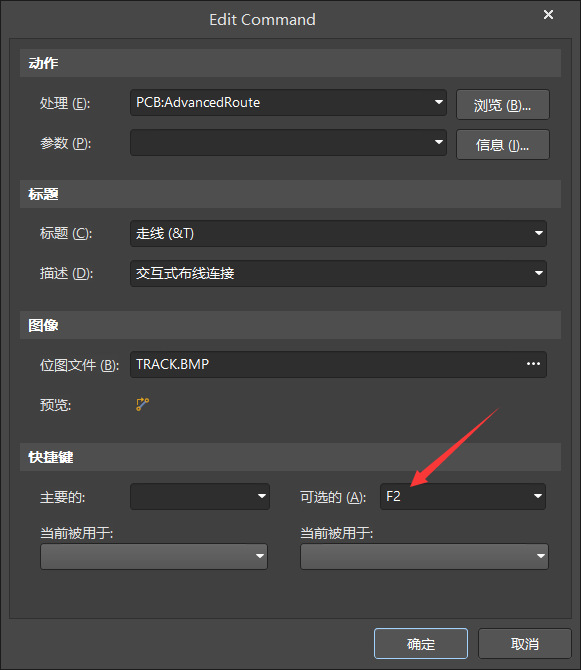



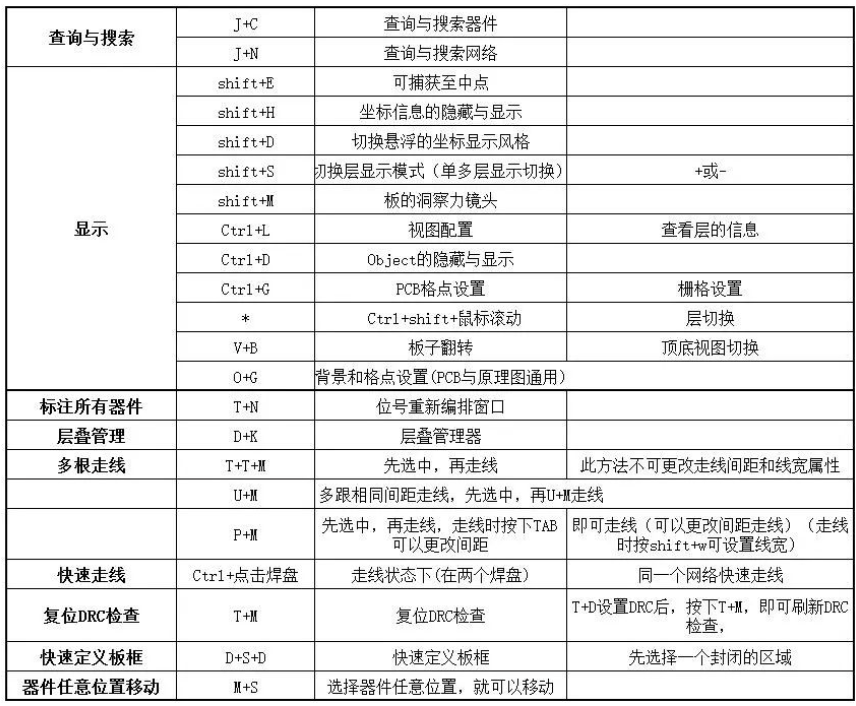
![[已解决]ubuntu下谷歌浏览器无法上网](https://img-blog.csdnimg.cn/20201023223341419.png?x-oss-process=image/watermark,type_ZmFuZ3poZW5naGVpdGk,shadow_10,text_aHR0cHM6Ly9ibG9nLmNzZG4ubmV0L3dlaXhpbl80NTYxNzQ3OA==,size_16,color_FFFFFF,t_70#pic_center)